iPhone手机自带备忘录设置密码锁定的方法
1、首先我们打开“设置”,找到“备忘录”,然后我们点击“密码”。

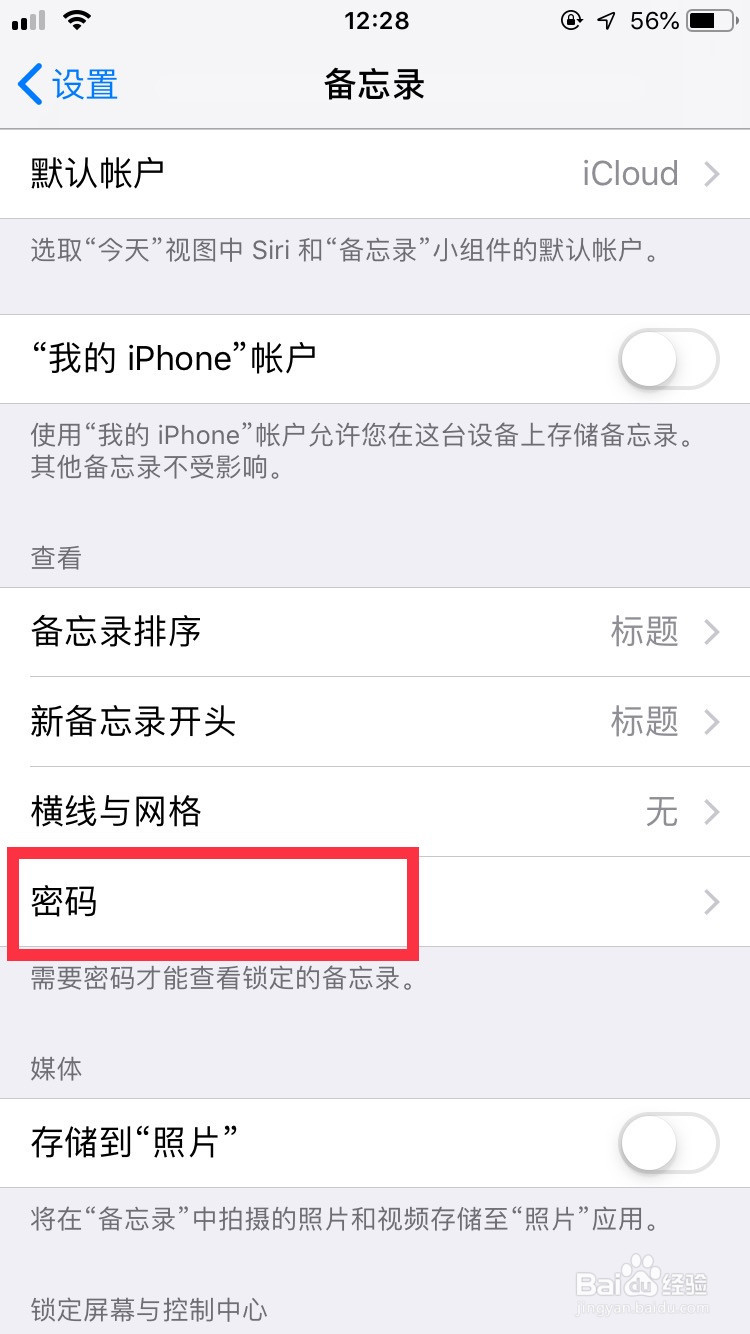
2、之后我们可以根据自己的操作习惯来选择“使用触控ID”,或者设置秘密。
PS,如果您之前已经设置过备忘录秘密,这里看到的是“更改密码”,如果您需要更改密码,则要记得原始密码,不然就要“重设密码”。

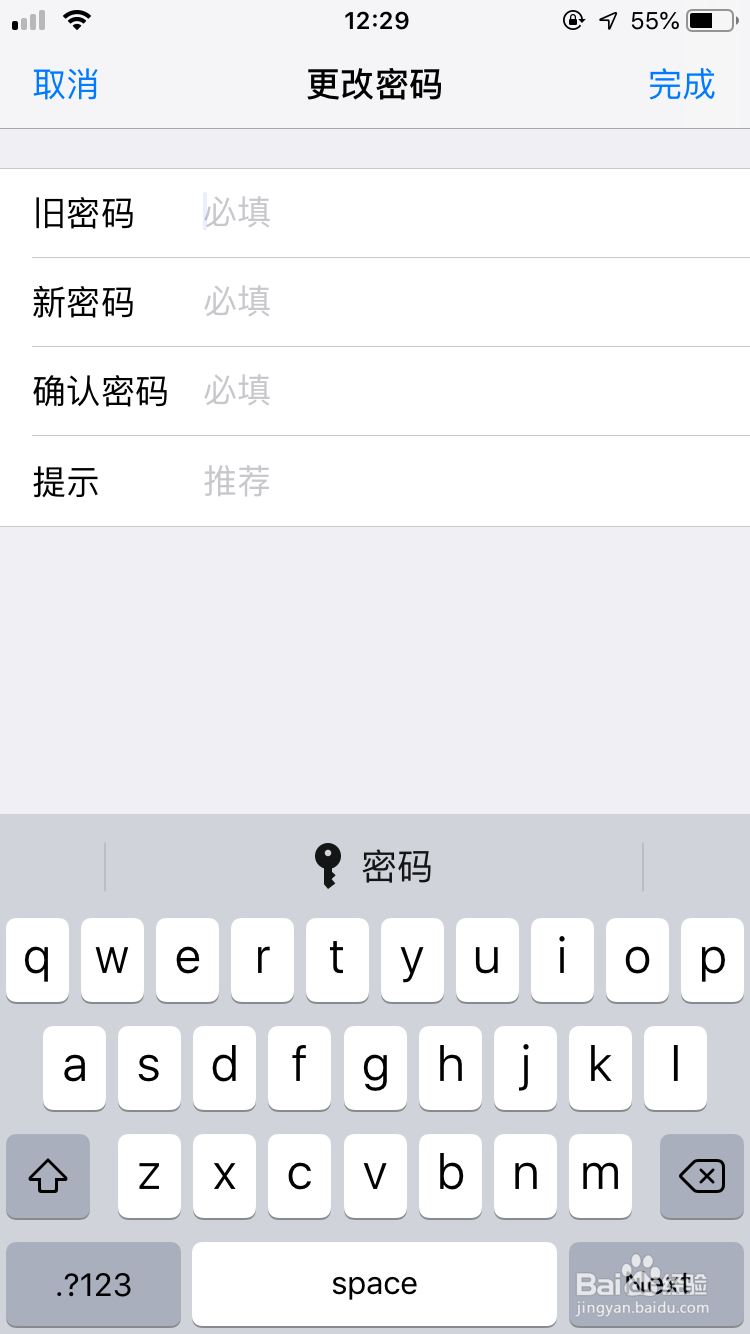
1、我们打开iPhone自带的备忘录,新建一个备忘录,或者打开一个已有的备忘录,点击左上角的按钮。

2、我们在下方弹出的功能栏中选择“锁定备忘录”,输入之前我们设定的密码。
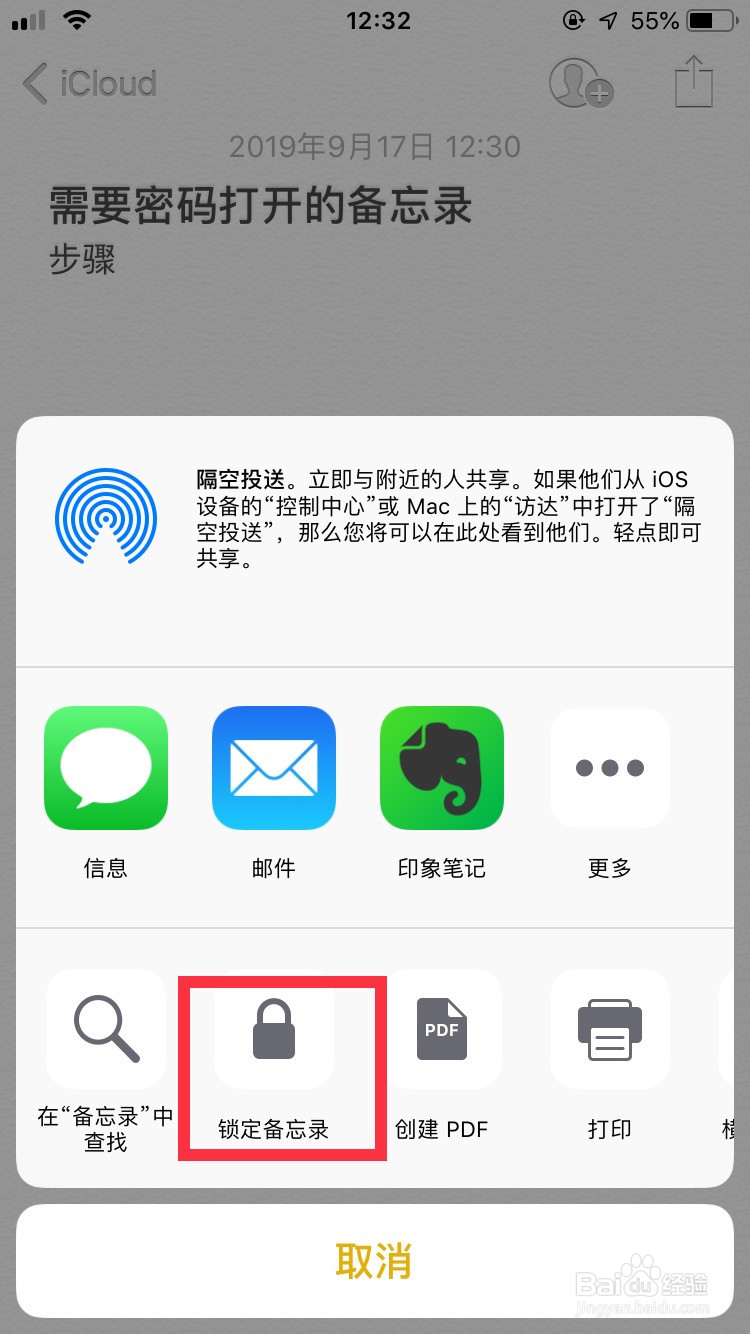
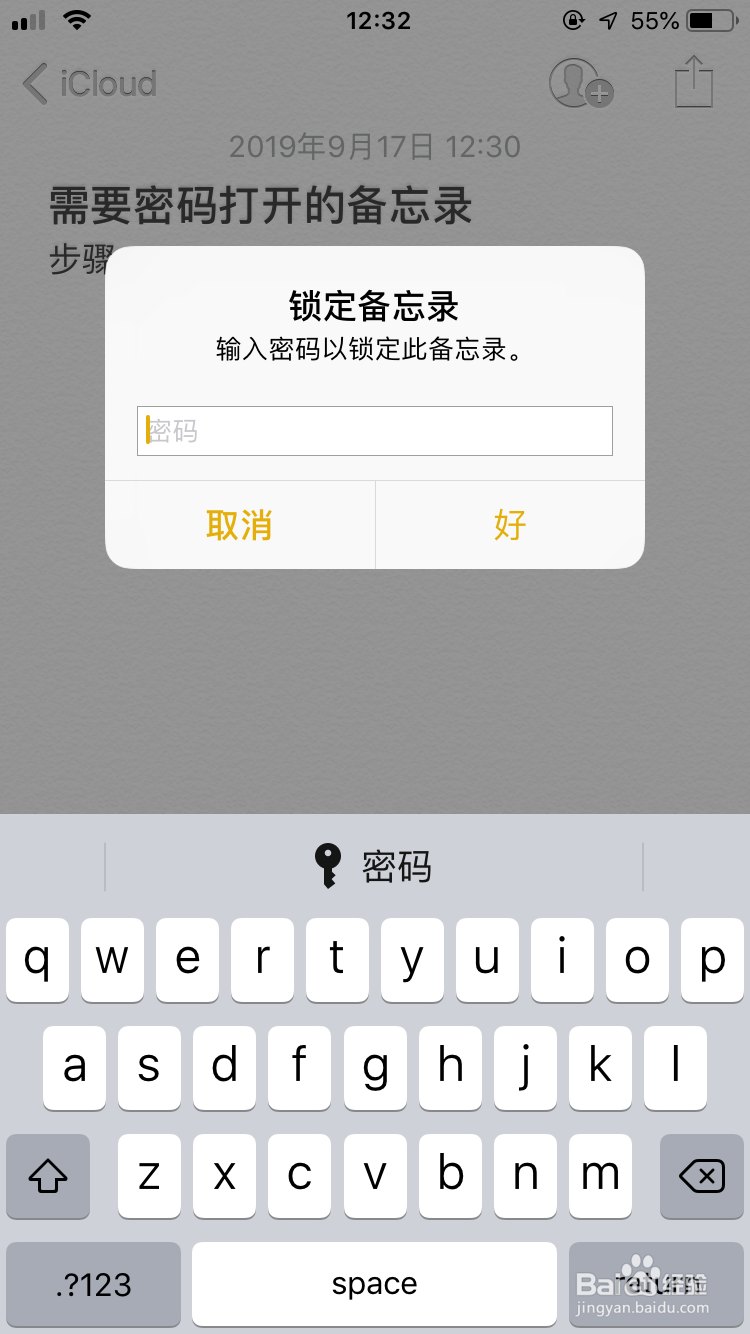
3、这时我们看到备忘录左上角有个“锁被打开”的按钮,我们点击那个按钮,这个备忘录就被锁定了。
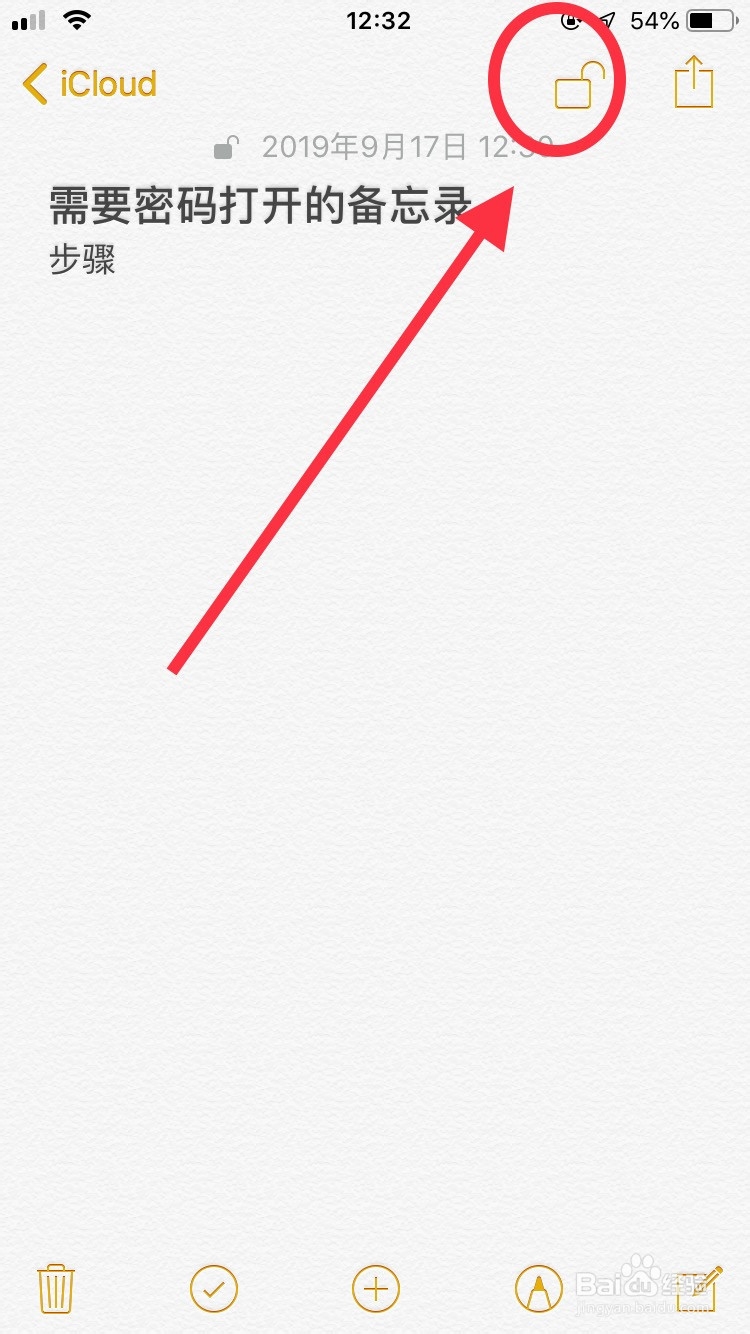

1、我们打开iPhone的备忘录,点击需要打开的备忘录,之后输入设置好的密码就可以查看被锁定的备忘录了。


声明:本网站引用、摘录或转载内容仅供网站访问者交流或参考,不代表本站立场,如存在版权或非法内容,请联系站长删除,联系邮箱:site.kefu@qq.com。
阅读量:95
阅读量:176
阅读量:192
阅读量:182
阅读量:43